
Рекомендуємо: Пісочниця Windows 10 приклади файлу конфігурації.
Пісочниця для Windows (Sandbox) - це нова функція Windows 10 версії 1903 оновлення за травень 2019 р. Пісочниця недоступна за замовчуванням в Домашньої редакції Windows 10. Але її можна легко встановити і активувати завдяки пакетному файлу.
Щоб встановити функцію "Пісочниця Windows", ваш ПК повинен відповідати мінімальним вимогам, інакше Пісочниця буде встановлена, але не зможе запуститься, вимоги досить низькі:
- Windows 10, збірка 18301 або пізніша
- архітектура x64
- Можливості віртуалізації повинні бути включені в BIOS
- Не менш 4 ГБ оперативної пам'яті (рекомендується 8 ГБ)
- Не менш 1 ГБ вільного дискового простору (рекомендується SSD)
- Як мінімум 2 ядра процесора (рекомендується 4 ядра з гіперпоточностью)
Той факт, що ви можете встановити цю функцію в Windows 10 Home, полягає в тому, що всі файли вже присутній в системі.

Все, що вам потрібно зробити, це завантажити bat-файл, розпакувати його і запустити його подвійним кліком миші.
Як це працює
Пакетний файл має наступне вміст:
@echo off
echo Checking for permissions
> Nul 2> & 1 "% SYSTEMROOT% \ system32 \ cacls.exe" "% SYSTEMROOT% \ system32 \ config \ system"
echo Permission check result:% errorlevel%
REM -> If error flag set, we do not have admin.
if '% errorlevel%' NEQ '0' (
echo Requesting administrative privileges ...
goto UACPrompt
) Else (goto gotAdmin)
: UACPrompt
echo Set UAC = CreateObject ^ ( "Shell.Application" ^)> "% temp% \ getadmin.vbs"
echo UAC.ShellExecute "% ~ s0", "", "", "runas", 1 >> "% temp% \ getadmin.vbs"
echo Running created temporary "% temp% \ getadmin.vbs"
timeout / T 2
"% Temp% \ getadmin.vbs"
exit / B
: gotAdmin
if exist "% temp% \ getadmin.vbs" (del "% temp% \ getadmin.vbs")
pushd "% CD%"
CD / D "% ~ dp0"
echo Batch was successfully started with admin privileges
echo .
cls
Title Sandbox Installer
pushd "% ~ dp0"
dir / b% SystemRoot% \ servicing \ Packages \ * Containers * .mum> sandbox.txt
for / f %% i in ( 'findstr / i. sandbox.txt 2 ^> nul') do dism / online / norestart / add-package: "% SystemRoot% \ servicing \ Packages \ %% i"
del sandbox.txt
Dism / online / enable-feature / featurename: Containers-DisposableClientVM / LimitAccess / ALL
pause
Після запуску скрипт Sandbox Installer.bat, спочатку перевіряє адміністративні права, а потім виконує його. Як видно на знімку нижче, все пакети завантажуються.

Після перезавантаження пісочниця може бути включена в "Панель управління" → "Програми та засоби" → "Включення і Відключення компонентовWindows". Детальніше в нашому керівництві: Як включити Пісочницю (Windows Sandbox).
Після чого функція Пісочниці з'явиться в меню "Пуск".
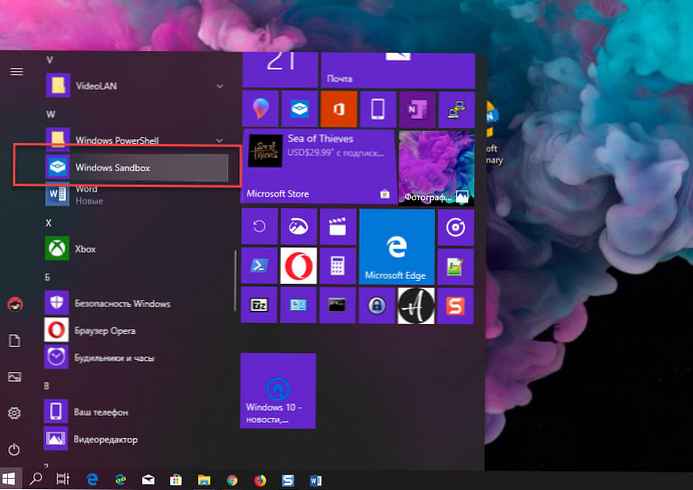
Примітка. Перед запуском перевірте, чи підходить ваш комп'ютер за вимогами, і зробіть резервну копію для безпеки.
|| Завантажити Пісочницю для Windows 10 Home











